Quand j’ai testé le SSD externe Thunderbolt 3 de Samsung, j’avais indiqué qu’il existait des adaptateurs USB-C qui acceptent les SSD NVMe. J’en ai reçu un, et c’est plutôt efficace.
Depuis quelques semaines, on trouve donc enfin des adaptateurs USB 3.1 Gen. 2 compatibles avec les SSD NVMe. La puce utilisée porte le nom de JMS583 (JMicron) et supporte d’un côté l’USB 3.1 Gen. 2 et de l’autre deux lignes PCI-Express 2.0. On peut donc brancher un SSD M.2 PCI-Express NVMe sur ce genre d’adaptateurs. Avec un Mac équipé en Thunderbolt 3, le débit peut atteindre pas loin de 1 Go/s.
L’adaptateur que j’ai acheté est un modèle pas très cher (moins de 20 € quand j’ai commandé), directement envoyé de Chine et livré avec un câble USB-C vers USB-A. J’ai donc dû utiliser mon propre câble USB-C vers USB-C. On peut trouver des adaptateurs plus onéreux mais livrés rapidement depuis l’Europe, et diverses sociétés devraient proposer des versions un peu mieux finies. En interne, pour le test, j’ai utilisé un WD Black de 1 To et j’ai aussi testé avec un Samsung 970 EVO et un Toshiba XG4 modifié pour fonctionner sous Sierra. Si vous cherchez un modèle pas trop cher, le récent P1 de Crucial se trouve pour 230 € en version 1 To. Les débits dépendent évidemment du SSD : mon Toshiba XG4 de 256 Go écrit assez lentement et ne dépasse donc pas 265 Mo/s, mais c’est aussi le cas en direct dans un Mac ou un PC. Avec un SSD de 512 Go ou 1 To, vous devriez saturer le bus USB sans problèmes.
Attention au type d’adaptateur
Maintenant, une mise en garde. Les SSD M.2 SATA ne fonctionnent évidemment pas dans cet adaptateur. Et les SSD M.2 PCI-Express NVMe ne fonctionnent pas dans un adaptateur SATA. Je l’indique parce que si vous cherchez « USB NVMe » sur Amazon (par exemple), vous obtiendrez pas mal d’adaptateur USB vers SSD M.2 SATA. Donc vérifiez bien la fiche technique avant d’acheter pour ne pas vous tromper. Normalement, les descriptions indiquent souvent explicitement la compatibilité.
Il existe actuellement plusieurs versions de la norme USB. L’USB 2.0 (480 Mb/s, en pratique on peut espérer ~35 Mo/s), l’USB 3.0, renommé en USB 3.1 Gen. 1, et l’USB 3.1 Gen. 2. En vrai, il existe aussi un USB 3.2, mais ce n’est pas encore disponible. L’USB 3.1 Gen.1 permet 5 Gb/s (500 Mo/s), avec en pratique environ 440 Mo/s dans le meilleur des cas. L’USB 3.1 Gen. 2 monte au double (10 Gb/s) avec un résultat pratique s’approchant de 1 Go/s. Pour les débits, le fait d’utiliser une prise USB-A ou une prise USB-C n’a pas réellement d’importance actuellement (ça va changer avec l’USB 3.2). Par contre, les ordinateurs utilisent plutôt de l’USB-C pour l’USB 3.1 Gen. 2, mais ce n’est pas systématique (on peut avoir des prises A avec 10 Gb/s).
Je vais essayer d’être clair sur le sujet. Dans les SSD en barrettes, il existe un format physique qui se nomme le M.2 (ou NGFF, l’ancien nom). Le M.2 définit uniquement la forme du SSD, avec une valeur qui indique la taille. Un SSD M.2 2280 mesure 22 mm de large et 80 mm de long. Il existe des versions 2242, 2260, etc.
Ensuite, il existe une interface physique, en schématisant ce qui passe dans le connecteur. En M.2 et pour des SSD, vous trouverez soit du SATA, soit du PCI-Express. Les versions SATA offrent à peu près les mêmes performances que les versions classiques des SSD en 2,5 pouces, le signal qui passe dans la prise est le même. On a donc un débit maximal de l’ordre de 550 Mo/s sur un bus capable de monter en théorie à 600 Mo/s.
Attention, ça va se compliquer. En PCI-Express, il existe des versions qui intègrent deux lignes, d’autres qui intègrent quatre lignes. Et les lignes peuvent êtres en PCI-Express 2.0 ou en PCI-Express 3.0. Une ligne en PCI-Express correspond au signal de base, et en multipliant les lignes, on multiplie la bande passante. Une carte Wi-Fi se contente d’une ligne, une carte graphique en demande seize. La norme choisie indique simplement la vitesse. Une ligne en PCI-Express 2.0, c’est environ 500 Mo/s. En PCI-Express 3.0, c’est plus ou moins le double (1 Go/s). En réalité, c’est un peu plus compliqué, mais on va prendre ça comme base. Un SSD avec deux lignes PCI-Express 2.0 peut donc atteindre 1 Go/s, avec quatre lignes il monte à 2 Go/s. En PCI-Express 3.0, les limites sont donc 2 et 4 Go/s. Il s’agit des limites théoriques, et en supposant que l’ordinateur supporte la norme. Dans certains cas, l’ordinateur ne supporte que deux lignes, ou que le PCI-Express 2.0, à cause de contraintes techniques internes.
Maintenant, l’interface logique. Les premiers SSD PCI-Express utilisaient du PCI-Express et la norme choisir pour ordonner les données portait le nom d’AHCI. En réalité, il s’agissait juste de la norme des SSD SATA utilisée directement sur du PCI-Express. Les SSD actuels utilisent une nouvelle norme, plus rapide, le NVMe. Bien évidemment, les SSD AHCI et NVMe ne sont pas directement compatibles et l’ordinateur doit le prendre en charge explicitement, tant au niveau logiciel (l’OS) qu’au niveau matériel (l’UEFI). Sur un Mac, le support au niveau de l’UEFI dépend un peu des machines, mais Apple l’a intégré dans la majorité des Mac portables avec High Sierra. Avec le Mac Pro, par exemple, la prochaine mise à jour de Mojave (10.14.1) l’amène dans l’UEFI. Sans support dans l’UEFI, impossible de démarrer sur un SSD NVMe. Au niveau de l’OS, toujours chez Apple, c’est intégré dans Sierra (en partie) et dans High Sierra (totalement).
En résumé, il existe trois grands types de SSD M.2.
• Les SSD M.2 SATA
• Les SSD M.2 PCI-Express AHCI (rares)
• Les SSD M.2 PCI-Express NVMe (courants)
En attendant, il est possible de se faire un SSD externe assez compact qui contient 1 To de données pour à peine 250 €. Et ce SSD peut transférer 1 Go en à peine une seconde. Pour se donner une idée, on peut donc copier un CD complet en moins d’une seconde. Le Thunderbolt reste toujours un peu plus rapide (on peut s’approcher de 3,2 Go/s en Thunderbolt 3) mais le prix est beaucoup plus élevé. Un simple boîtier Thunderbolt 3 vaut généralement entre 200 et 300 €, sans le SSD…

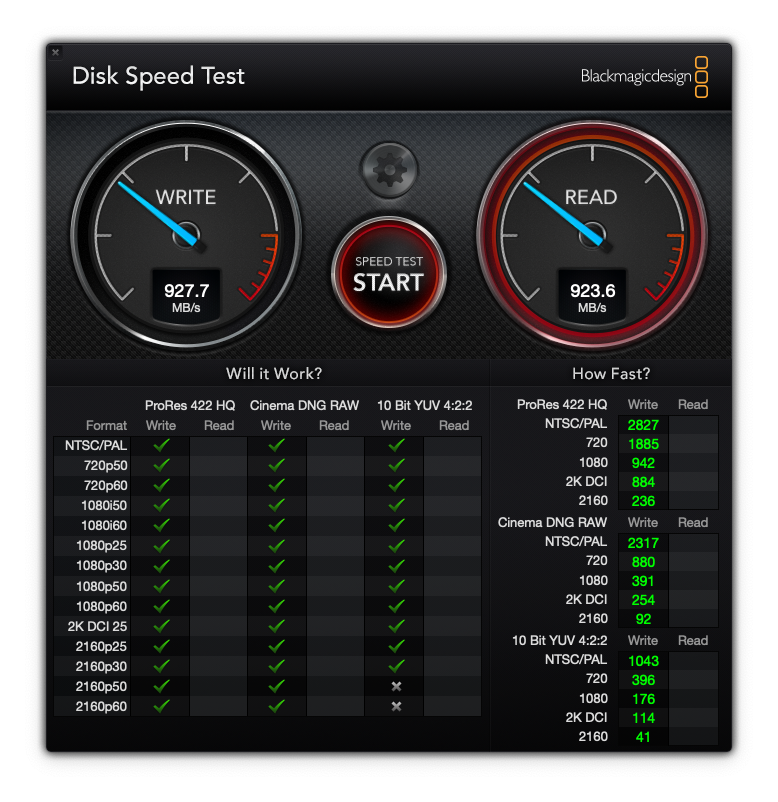




Salut,
je ne comprends pas ta phrase :
« Avec le Mac Pro, par exemple, la prochaine mise à jour de Mojave (10.14.1) l’amène dans l’UEFI. Sans support dans l’UEFI, impossible de démarrer sur un SSD NVMe. Au niveau de l’OS, toujours chez Apple, c’est intégré dans Sierra (en partie) et dans High Sierra (totalement). »
Ca veut dire qu’on peut booter sur un SSD NVMe sur carte PCIe seulement avec Mojave 10.14.1 ou Sierra et High Sierra le permettent ? Merci.
Pour le moment, on ne peut pas sur un Mac Pro (les versions tour).
La mise à jour vers Mojave 10.14.1 devrait amener le support du boot dans l’EFI (la bêta le fait).
Une fois la mise à jour de l’EFI effectuée, ça marchera normalement avec Sierra et High Sierra aussi. Attention quand même, Sierra supporte pas tous les SSD NVMe.
Bonjour,
article très interessant.
J’ai remplacé mon iMac 2011 (équipé d’un SSD maison) par un iMac 2017 fusiondrive, et je peste contre les lenteurs de disque.
Aussi l’installation du système sur un ssd NVMe externe semble la solution
Qu’en est il de la dissipation de la chaleur ? Je lis ici et là (enfin, surtout sur amazon) des commentaires au sujet de la chauffe de ce genre de boitier.
Comme il s’agirait de m’en servir comme disque principal, et pas comme sauvegarde, le disque serait assez fortement et longuement sollicité
Pensez vous que ce soit alors approprié ?
Merci !
Alors oui… et non.
La chaleur, c’est un problème, mais c’est essentiellement lié aux SSD. Y en a qui gèrent très bien la température (le RC100 test récemment, il faut vraiment y aller fort pour atteindre sa limite), mais au pire, on ouvre le boîtier et on met un radiateur :D
Parc contre, le système en USB sous macOS, ça veut dire pas de TRIM. Et sans TRIM, outre l’usure, on se retrouve avec un SSD sans cache pour accélérer les transferts : https://www.journaldulapin.com/2019/01/31/ssd-trim-cache/
Selon le SSD, c’est plus ou moins visible à l’usage.
Franchement, sur un iMac, le plus évident comme solution est de mettre un SSD à la place du disque dur. Un SSD SATA de capacité correcte, on laisse le Fusion Drive comme cache rapide et voila. Tu peux aussi remplacer le SSD du Fusion Drive par un NVMe rapide, d’ailleurs. Le seul problème, c’est d’ouvrir, mais pas mal de boutiques peuvent le faire.
merci !
En effet, si le trim n’est pas actif en usb, ce n’est pas la peine
En revanche, je vois qu’en passant par la connexion thunderbolt3, cette fois le Trim est fonctionnel;
Ca revient presque au meme qu’avec la solution usb-c (d’ailleurs c’est le meme port sur l’iMac qui est utilisé), seul le prix de l’adapteur est (tres) différent. Bien sur bcp plus cher
Bonjour, j’ai acheté un boitier comme le votre (pas la même marque). Il est livré avec des sortes d’autocollants bleus qui d’après ce que j’ai compris doivent servir de refroidisseurs. Ma question va peut-être paraître bête mais comment et à quel endroit dois-je les installer ? Merci encore pour ce super site.
Alors, dans l’absolu, ça ne sert pas tellement, c’est un peu placebo pour transférer la chaleur des puces.
S’ils sont petits, il faut en mettre sur le contrôleur du SSD, c’est généralement la plus grosse puce, qui n’a pas le même marquage que les autres. Ensuite, le pad doit être en contact d’un côté avec la puce et de l’autre avec la structure du boîtier, ça peut éventuellement réduire la chauffe s’il est en métal.
Bonjour et merci pour tous ces posts très clairs et riches en nouveauté.
Très intéressé par les ssd m2 nvme, comme je ne trouvais pas de boitier thunderbolt 3 en Europe ou hors de prix, j’en ai trouvé un sur un site chinois, https://bit.ly/34B9855, avez vous déjà entendu parlé de ces boitiers pour y mettre un 970 evo plus… merci par avance
cdlt
J’ai jamais essayé, et je trouve ça cher pour un gain pas forcément ouf en pratique
Bonjour, pour faire suite à mon poste sur le boitier chinois externe nvme pour ssd m2 en thunderbolt 3, je l’ai testé avec un ssd Sabrent rocket de 1TO (le pad thermique est déjà appliqué) et ma fois ça pulse pas mal, le trim est pris en charge automatiquement par le système (mojave) et je boot directement dessus ss problème en me passant du Fusion drive, tout ça pour moins de 230€ en tout ! le boitier chauffe très peu et je fais pas mal de montage vidéo.
black magic test : 1400mbs write – 2500mbs read.
Cela évite d’ouvrir le mac pour remplacer le disque dur.
cdlt
Une question: sans bénéficier de la vitesse du thunderbolt, est-il possible d’utiliser un disque nvme pcie externe sur des appareils compatibles usb 2 ou 3.0?
Utiliser un SSD Thunderbolt sur de l’USB-C ? Non.
Y a vraiment deux mondes : les SSD Thunderbolt (qui montent vers 3,5 Go/s) sur du Thunderbolt, les USB-C sur de l’USB-C.